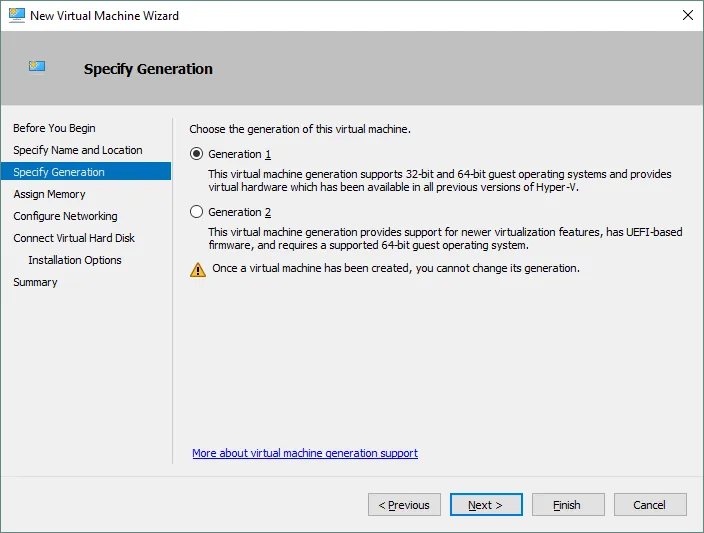Есть два поколения виртуальных машин Hyper-V – Поколение 1 и Поколение 2. Выбор поколения виртуальной машины важен при её создании; этот выбор также зависит от гостевой операционной системы, хост-операционной системы, методов загрузки и других факторов. Виртуальные машины Поколения 2 новее, чем виртуальные машины Поколения 1, хотя иногда виртуальные машины Поколения 1 могут быть необходимы для использования.
Этот пост объясняет различия между виртуальными машинами Hyper-V поколения 1 и 2, чтобы помочь вам сделать правильный выбор, соответствующий вашим требованиям.
Hyper-V Поколение 1 против 2: Характеристики виртуальных машин Поколения 1
BIOS
BIOS – это программное обеспечение базовой системы ввода-вывода, которое прошивается на чипе материнской платы. BIOS отвечает за запуск машины и конфигурацию оборудования. Виртуальные машины Поколения 1 поддерживают устаревшую архитектуру на основе BIOS и могут загружаться с виртуальных жёстких дисков MBR (Master Boot Record). Hyper-V эмулирует цифровой BIOS с виртуальным оборудованием.
Виртуальные диски IDE
Виртуальные машины Поколения 1 имеют виртуальный контроллер IDE, который может использоваться для загрузки виртуальной машины с виртуального диска IDE. Виртуальные SCSI-контроллеры могут быть распознаны только после установки Служб интеграции Hyper-V на гостевую операционную систему на виртуальной машине. Гостевая операционная система не может загрузиться с диска SCSI.
Эмулируемое оборудование
A physical computer needs a set of hardware components in order to work. All required hardware components must be emulated to make the virtual machine work. Special software that can imitate the behavior of real hardware is included in Hyper-V; as a result the VM can operate with virtual devices. Emulated hardware (that is identical to real hardware) includes drivers that are catered to most operating systems in order to provide high compatibility. Among the virtual devices of Gen 1 VM you can find:
- A legacy network adapter
- A virtual floppy drive
- Виртуальные COM-порты
Аппаратные ограничения виртуальных машин Поколения 1
Аппаратные ограничения для виртуальных машин Поколения 1 следующие:
- 2 контроллера IDE, каждый из которых может подключить до 2 дисков IDE
- A maximum of 4 SCSI controllers and up to 64 attached SCSI drives
- A MBR – 2TB disk with 4 partitions
- A physical DVD drive can be attached to a VM
- Поддержка гостевых ОС x86 и x64
Hyper-V Поколение 1 против Поколения 2: Улучшения виртуальных машин Поколения 2
Поддержка UEFI BIOS. Поддержка GPT. Защищенная загрузка
UEFI (Unified Extensible Firmware Interface) – это программное обеспечение низкого уровня, которое, аналогично BIOS, запускается после включения компьютера перед загрузкой операционной системы (ОС). Термин “UEFI BIOS” также используется для лучшего понимания. UEFI не просто замена BIOS, UEFI расширяет поддержку устройств и функций. Некоторые из них – поддержка GPT (GUID Partition Table) и Secure Boot. Схема разделения диска GPT позволяет преодолеть ограничение 2-ТБ дисков, для которых максимальное количество разделов составляет 4 для схемы разделения MBR. Secure Boot – это функция, которая позволяет защищать от изменения загрузочные загрузчики и основные системные файлы; это делается путем сравнения цифровых подписей, которым должен доверять производитель оборудования (OEM). Эти функции доступны, потому что виртуальные машины Hyper-V Поколения 2 поддерживают UEFI.
Загрузка с виртуального диска SCSI. Поддержка Native VMBUS
Виртуальные машины Поколения 2 могут загружаться с виртуальных дисков SCSI, потому что UEFI поддерживает такое взаимодействие с контроллером SCSI, в то время как BIOS – нет. Поддержка синтетических драйверов VMBUS для синтетического оборудования во время загрузки виртуальной машины позволяет использовать драйверы SCSI при загрузке. Например, виртуальные машины Поколения 1 могут использовать только устаревшие драйверы IDE для эмулируемых устройств до инициализации файловой системы. Для активации контроллера SCSI для виртуальных машин Поколения 1 должны быть установлены службы интеграции Hyper-V.
Вариант загрузки PXE
Обе VM первого и второго поколений поддерживают PXE (Pre-boot Execution Environment), что представляет собой загрузку по сети. Однако есть несколько ручных операций, которые должны быть выполнены, чтобы включить загрузку по сети для VM первого поколения. Синтетический сетевой адаптер, обеспечивающий более высокую производительность, добавляется в VM первого поколения по умолчанию, но этот тип сетевого адаптера не поддерживает загрузку по сети для VM первого поколения. Сначала остановите ВМ, а затем добавьте эмулированный наследственный сетевой адаптер. После этого вы можете использовать загрузку PXE для VM первого поколения.
VM второго поколения поддерживают загрузку по сети с использованием синтетического сетевого адаптера, потому что они используют UEFI, который способен взаимодействовать с этим типом сетевого адаптера. Таким образом, вы можете использовать загрузку PXE для VM Hyper-V второго поколения без дополнительных трюков.
Виртуальные диски VHDX
VM второго поколения поддерживают только формат виртуальных дисков VHDX, в то время как VM первого поколения поддерживают форматы VHD и VHDX. Формат VHDX имеет ряд преимуществ, включая:
- Поддержка блоков размером 4 КБ с улучшенным выравниванием
- Увеличенный предел максимального размера диска
- Лучшая устойчивость к потере питания при отслеживании метаданных
- Общая лучшая производительность виртуального диска VHDX
Копирование файлов с хоста Hyper-V на VM без сетевого подключения VM
Существует улучшенный режим сеанса для VM второго поколения, который использует протокол удаленного рабочего стола. Эта функция позволяет совместно использовать локальные ресурсы хоста Hyper-V с ВМ или выполнять операции копирования/вставки между хостовой ОС и гостевой ОС без сетевого соединения между хостом Hyper-V и гостевой ВМ. Обмен файлами может быть выполнен с помощью графического интерфейса пользователя (VM Connect) или PowerShell (командлет Copy-VMFile).
Некоторые требования должны быть выполнены:
- На виртуальной машине должны быть установлены Интеграционные службы Hyper-V
- Служба удаленного рабочего стола должна быть включена на виртуальной машине
- Гостевая ОС должна быть Windows Server 2012 R2 или более поздняя/Windows 8 или более поздняя версия Windows
Как видите, копирование файлов становится более удобным для виртуальных машин 2-го поколения. Для виртуальных машин 1-го поколения единственным способом копирования файлов с хост-ОС на гостевую ОС является копирование файлов через сеть.
Виртуальные машины загружаются быстрее
Время загрузки виртуальной машины 2-го поколения составляет около 20% быстрее благодаря более быстрому запуску UEFI. Установка гостевой операционной системы также занимает до 50% меньше времени. Хотя в обычном использовании это преимущество может быть незаметным, оно может помочь вам сэкономить время, когда вам нужно установить и настроить большое количество новых виртуальных машин или использовать виртуальную инфраструктуру рабочего стола (VDI).
Меньше устройств, синтетическое оборудование
В прошлом операционные системы выпускались без понимания о работе на виртуальных машинах. По этой причине использовалась эмуляция оборудования. Виртуальные машины 1-го поколения используют подход эмуляции оборудования для максимальной совместимости. Новейшие операционные системы осведомлены о работе на виртуальных машинах и используют VMBus вместо поиска устаревших контроллеров или чипсетов. Большинство устаревших эмулируемых устройств были удалены для виртуальных машин 2-го поколения, и вместо них используется новое более быстрое синтетическое оборудование. Благодаря более тесной интеграции с гипервизором и меньшему количеству виртуальных устройств производительность виртуальных машин может увеличиться.
Более высокие лимиты на CPU и RAM
Максимальное количество виртуальной оперативной памяти и максимальное количество виртуальных процессоров, которые могут быть назначены для виртуальной машины, было увеличено:
1 ТБ ОЗУ для виртуальных машин поколения 1 по сравнению с 12 ТБ ОЗУ для виртуальных машин поколения 2;
64 виртуальных процессора для виртуальных машин поколения 1 по сравнению с 240 виртуальными процессорами для виртуальных машин поколения 2.
Таким образом, для задач, требующих больше ресурсов, можно использовать виртуальные машины поколения 2. Перед созданием виртуальной машины убедитесь, что версия операционной системы хоста поддерживает требуемое максимальное количество памяти и максимальное количество виртуальных процессоров. Windows Server 2016 имеет более высокие ограничения, чем Windows Server 2012 R2.
Hyper-V Поколение 1 против Поколение 2: Требования к виртуальным машинам Gen2
Виртуальные машины поколения 2 были выпущены компанией Microsoft с Hyper-V для Windows Server 2012 R2 и Windows 8.1; следовательно, для запуска виртуальных машин поколения 2 требуются эти версии 64-разрядных Windows (или более поздние, включая автономный Hyper-V Server 2012 R2) на хосте Hyper-V. Гостевые операционные системы для виртуальных машин поколения 2 могут быть Windows Server 2012 или более поздние версии Windows Server, Windows 8 x64 или выше из-за поддержки UEFI 2.3.1 с опцией Secure Boot.
Hyper-V Поколение 1 против Поколение 2: Преимущества использования виртуальных машин Gen2
Давайте подведем итоги основных преимуществ использования виртуальных машин поколения 2. Виртуальные машины поколения 2 обеспечивают:
- Более высокую производительность (включая более высокие лимиты ЦП и памяти)
- Более высокую безопасность с Secure Boot и Trusted Platform Module
- Больше вариантов загрузки, таких как загрузка через PXE с синтетическим сетевым адаптером и загрузка с SCSI диска
- Более надежные виртуальные жесткие диски VHDX с более высоким максимальным размером диска
- Отсутствие ограничения на 2 ТБ диска из-за поддержки UEFI с GPT
Второе поколение виртуальных машин рекомендуется к использованию в большинстве случаев, особенно для современных 64-разрядных операционных систем.
Исключения
Существуют исключения, когда предпочтительнее использовать виртуальные машины первого поколения:
- Запуск 32-разрядных операционных систем поддерживается только виртуальными машинами первого поколения
- Использование старых операционных систем, которые не поддерживают UEFI или не имеют драйверов для синтетического оборудования (например, Windows XP, Windows 7, Windows Server 2008 и некоторые старые дистрибутивы Linux, должны быть запущены на виртуальных машинах первого поколения)
- Если вам необходимо использовать COM-порты и виртуальные гибкие диски в вашей виртуальной машине, используйте виртуальную машину первого поколения (Gen 1 VM) (для виртуальных машин второго поколения (Gen 2 VM) не поддерживается использование COM-портов и гибких дисков)
- Перенос виртуальной машины на хост Hyper-V на основе Windows Server 2012, Windows Server 2008 или облако Azure, не поддерживающие виртуальные машины второго поколения
Как создать виртуальную машину первого поколения и второго поколения?
Для создания виртуальной машины в графическом интерфейсе:
- Сначала откройте Менеджер Hyper-V
- Нажмите Действие > Новый > Виртуальная машина
- Должен открыться мастер создания новой виртуальной машины
- Укажите имя и местоположение для создаваемой виртуальной машины перед нажатием “Далее”
- Теперь вы увидите экран “Указание поколения”, где вы можете выбрать поколение для виртуальной машины (см. скриншот ниже).
Когда выбрано поколение, нажмите “Далее” и настройте другие параметры в мастере для завершения создания виртуальной машины.
Как конвертировать виртуальную машину Gen2 в Gen1 и наоборот?
Microsoft не предоставляет инструментов для конвертации виртуальных машин из одного поколения в другое. В подтверждение этому вы можете видеть предупреждение на скриншоте выше: “После создания виртуальной машины вы не можете изменить ее поколение”. Попробуйте предугадать любые возможные сценарии использования для виртуальной машины до ее создания, потому что изменение поколения виртуальной машины после этого не поддерживается. Тем не менее, существует один неофициальный инструмент для конвертации виртуальных машин Gen1 в Gen2, который называется Convert-VMGeneration. Этот инструмент не модифицирует исходную виртуальную машину Gen1. Во время процесса конвертации создается новая виртуальная машина Gen2 с новым загрузочным диском. Вы можете использовать этот инструмент на свой страх и риск без каких-либо гарантий.
Резервное копирование виртуальных машин Hyper-V
Несмотря на поколение виртуальных машин, их следует резервировать, чтобы предотвратить потерю данных. NAKIVO Backup & Replication может резервировать оба поколения виртуальных машин Hyper-V и предоставляет следующие функции:
- Резервное копирование на уровне хоста. Виртуальные машины резервируются на уровне гипервизора со всеми виртуальными дисками и файлами конфигурации. Нет необходимости устанавливать агенты резервного копирования на гостевой виртуальной машине и создавать пустую виртуальную машину в случае восстановления. Резервное копирование на уровне хоста потребляет меньше вычислительных ресурсов, чем резервное копирование на уровне гостя.
- Проверка скриншота Hyper-V позволяет убедиться, что ваша виртуальная машина была успешно скопирована, и гостевая операционная система может быть загружена после восстановления виртуальной машины. Использование этой функции предотвращает ситуации, когда было создано резервное копирование, но виртуальную машину нельзя запустить после восстановления.
- Крупная восстановление позволяет восстановить файлы, каталоги, объекты MS SQL, объекты MS Exchange и объекты Active Directory без восстановления всей виртуальной машины, что экономит время. Файлы можно восстановить как из виртуальных машин на основе Windows, так и на основе Linux, напрямую из резервных копий.
- Автоматизированный переход на виртуальную машину помогает восстановить рабочие нагрузки в кратчайшие сроки, если у вас есть реплика виртуальной машины, созданная с помощью NAKIVO Backup & Replication. Если исходная виртуальная машина становится недоступной после возможного катастрофического события, вы можете переключиться на реплику виртуальной машины, которая является точной копией исходной виртуальной машины на соответствующий момент во времени. Нет необходимости редактировать настройки сети для каждой виртуальной машины вручную во время миграции на сайт восстановления после катастрофы, сети которого отличаются от исходного сайта. Отображение сети и переназначение IP-адресов автоматизируют этот процесс во время создания задания по репликации или перехода на резервный сайт.
Вывод
Виртуальные машины 2-го поколения более прогрессивны, потому что они используют синтетические виртуальные устройства, UEFI BIOS, схему разделения GPT, Secure Boot, PXE-загрузку без хитростей, более надежные виртуальные диски VHDX и имеют более высокие аппаратные ограничения. Виртуальные машины 2-го поколения предпочтительны для использования, но на них могут работать только 64-разрядные операционные системы.
Если вам нужно запустить более старую операционную систему или 32-разрядную операционную систему, используйте виртуальные машины 1-го поколения, которые имеют устаревшие эмулированные виртуальные устройства, BIOS, поддержку COM-портов, виртуальные дисководы, виртуальные контроллеры IDE и подключенные физические DVD-приводы. Важно попытаться предвидеть все возможные сценарии использования перед созданием виртуальной машины, потому что изменение поколения виртуальной машины после ее создания не поддерживается.
Source:
https://www.nakivo.com/blog/hyper-v-generation-1-vs-2/